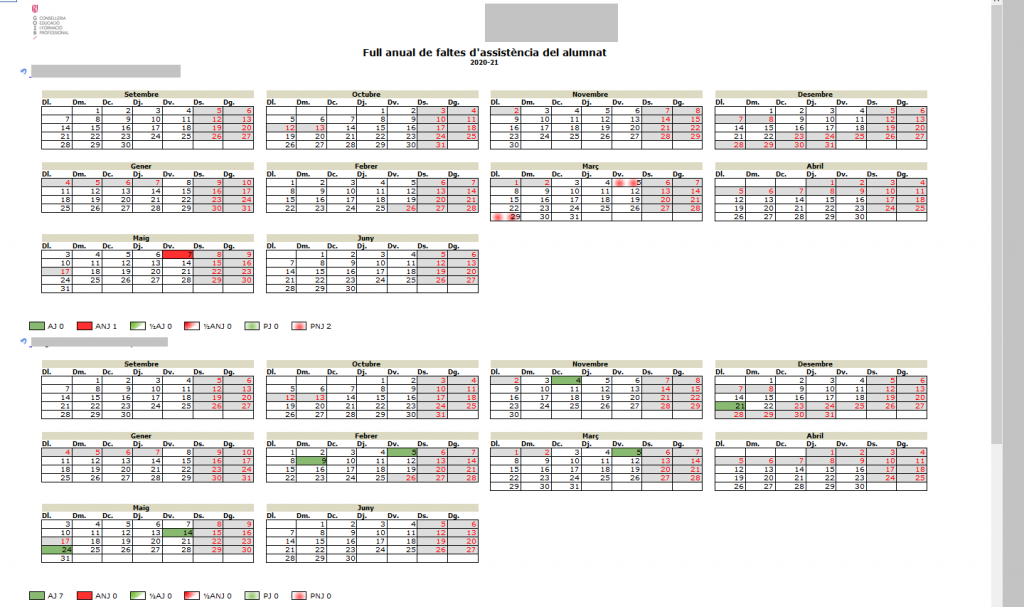ÍNDEX
-
INTRODUCCIÓ – PANTALLA INICIAL
-
TIPUS INFORME: DIARI EN BLANC
-
TIPUS INFORME: MENSUAL EN BLANC
-
TIPUS INFORME: MENSUAL
-
TIPUS INFORME: MENSUAL PER ALUMNE
-
TIPUS INFORME: AVALUACIÓ
-
TIPUS INFORME: ANUAL
-
TIPUS INFORME: ANUAL DETALLAT
INTRODUCCIÓ – PANTALLA INICIAL
Aquesta secció únicament està disponible per als Centres d’Educació Infantil, Primària i Centres d’Educació Especial que realitzen Educació Bàsica i TAVA. A través d’ella es poden treure taules i llistats amb el resum de les faltes d’assistència, puntualitat i també les presències. Permet treure els llistats per diferents períodes, grupalment, individualment o seleccionant part de l’alumnat.
La pantalla inicial presenta els següents apartats:
- Filtre de dades: on s’ha de seleccionar l’any, ensenyament, estudis i grup.
- Tipus d’informe: on s’especificarà el període, si volem que sigui individual o grupal i quina informació referent a les faltes volem que reflecteixi. la següent interfície:
- Columnes a incloure a la llista: aquí apareixeran diferents “checks” depenent del tipus d’informe seleccionat que permetrà afegir informació als informes.
- Agrupar per: aquí s’especificarà de quina forma volem agrupar els informes.
- Tipus document: on podem triar entre diferents formats per obrir l’informe (HTML, taula d’Excel, Taula d’OpenOffice o XML).
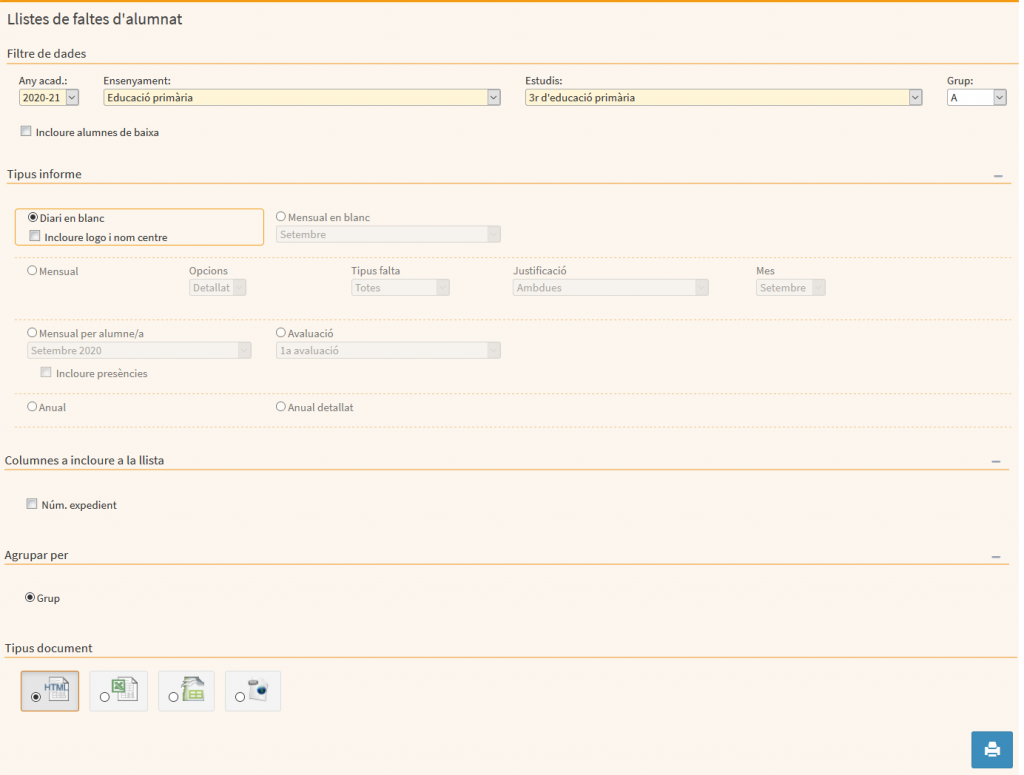
En tots els casos, després de seleccionar les opcions que correspongui, s’ha de clicar la icona de la impressora de la part inferior esquerra per obrir i visualitzar l’informe.
A continuació s’explicarà com treure cada un dels llistats disponibles en aquesta secció.
TIPUS INFORME: DIARI EN BLANC
Aquesta selecció d’informe ens treu una plantilla amb el llistat d’alumnat i totes les sessions del dia per passar llista de forma manual.
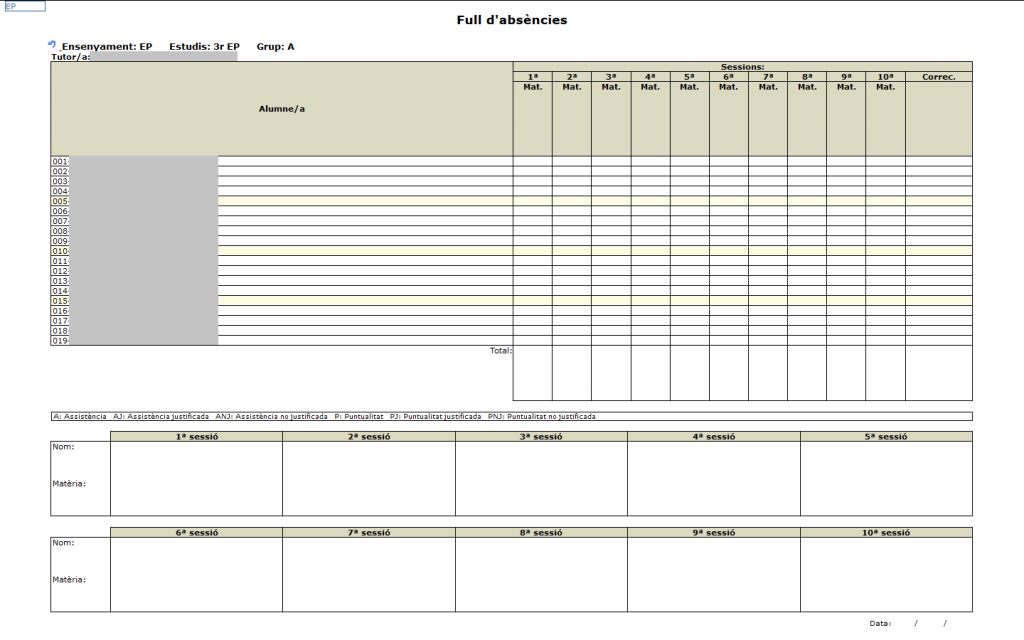
Torna a l’índex
TIPUS INFORME: MENSUAL
Aquesta selecció obri una taula resum mensual de les faltes. Ens permet seleccionar dues Opcions:
-
- Resum: a l’informe apareixerà el llistat de tot l’alumnat i reflecteix el nombre de faltes de cada un aquell mes.
- Detallat: només ens apareixerà el llistat d’alumnat que té faltes registrades.
Després de seleccionar entre aquestes dues opcions s’ha d’especificar el tipus de falta que volem que es reflecteixi, si aquestes són justificades o sense justificar i seleccionar el més.

Després de realitzar la selecció, s’ha de clicar sobre la icona de la impressora per obrir l’informe. Aquest tindrà la següent estructura:

TIPUS INFORME: MENSUAL PER ALUMNE
Aquesta selecció de Tipus informe prement treure en llistat mensual d’un/a sol/a alumne/a. Primer haurem de seleccionar Tipus informe: Mensual d’alumne/a, el mes de l’informe (1) i clicar sobre el botó «Cerca» (2).
Posteriorment, ens apareixerà el Llistat d’alumnat a la part inferior i s’haurà seleccionar el requadre de la primera columna de l’alumne/a del qual volem treure l’informe (3). Per obrir l’informe les darreres passes seran seleccionar el tipus d’arxiu (4) i clicar sobre el botó de la impressora (5).
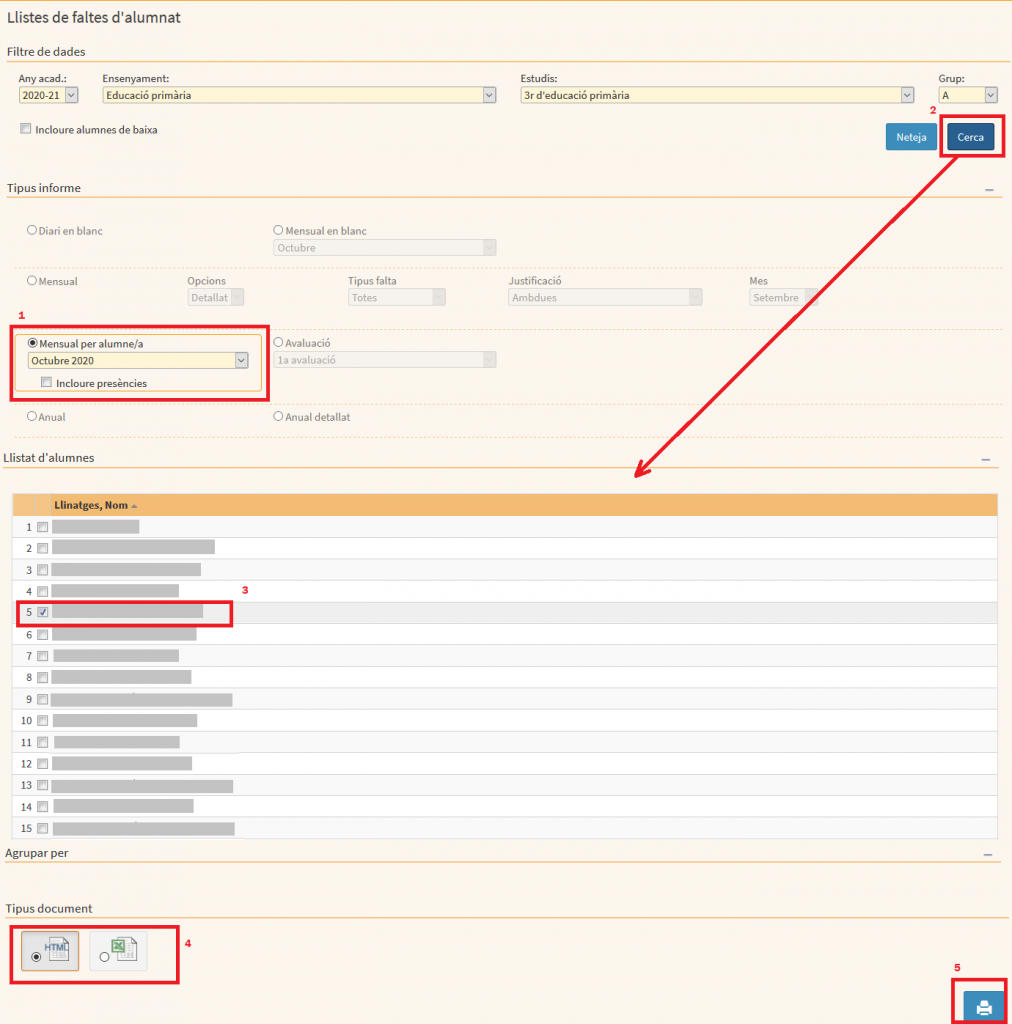
L’informe resultant presenta la següent estructura:
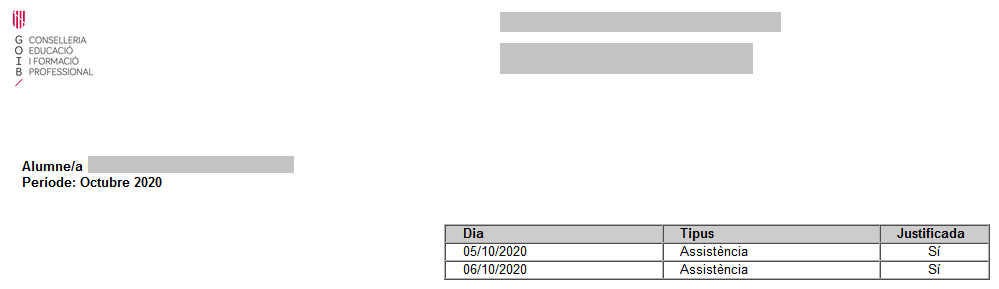
TIPUS INFORME: AVALUACIÓ
En aquest cas, la selecció ens permet treure l’informe de faltes d’una avaluació concreta. Per fer-ho, simplement s’ha de seleccionar l’avaluació al desplegable (1), marcar si volem que aparegui el número d’expedient i el tipus de format (2). Finalment es clicarà sobre la icona de la impressora per visualitzar l’informe.
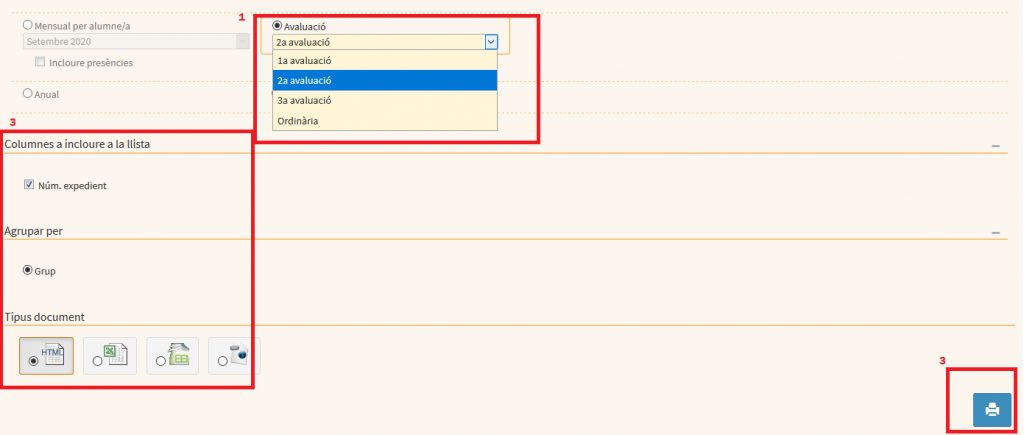
El llistat presenta la següent estructura: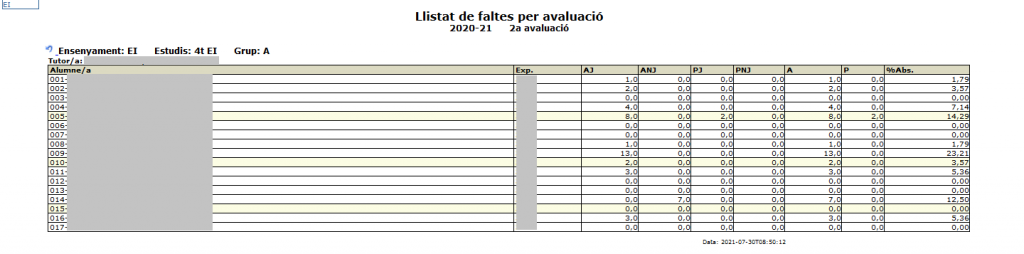
TIPUS INFORME: ANUAL
La selecció Tipus informe: Anual genera una taula amb la mateixa estructura que en el cas d’Avaluació, però en aquest cas ens resumirà les faltes acumulades durant el curs escolar de tot un grup classe.
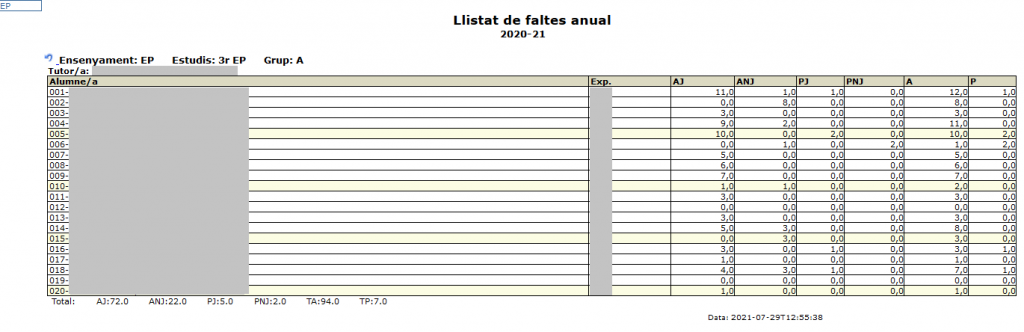
TIPUS INFORME: ANUAL DETALLAT
Aquest informe permet extreure el resum de faltes anuals acumulades d’un o varis alumnes.
Després de seleccionar Tipus informe: Anual (1), s’ha de clicar el botó «Cerca», marcar l’alumne/o alumnes que vulguem (3), especificar el tipus de format i, finalment, clicar sobre la icona de la impressora (5).
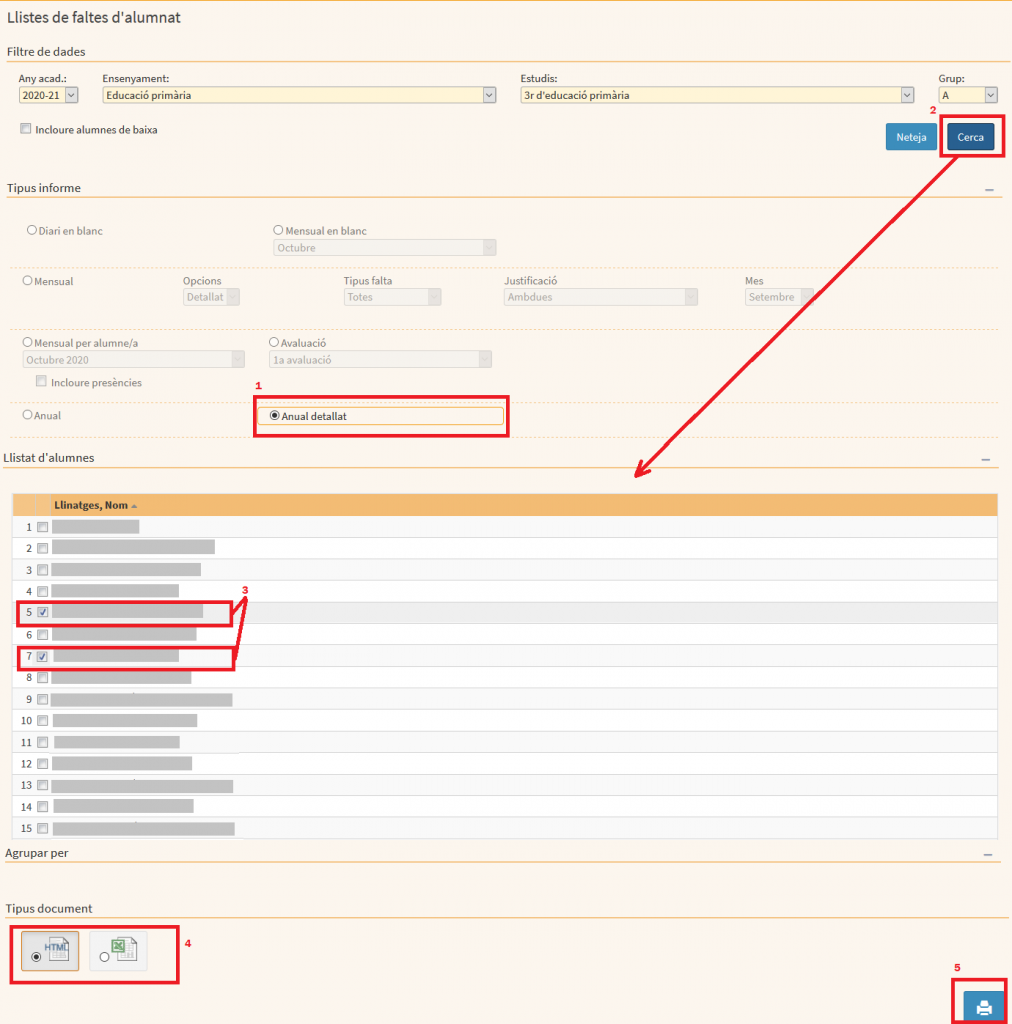
A l’informe ens apareixerà un calendari escolar per cada alumne/a. Els dies amb faltes apareixen marcats en diferents colors segons la llegenda de colors que s’indica a la part inferior esquerra de l’informe.